მეორადი Macbook-ის ყიდვა ძალიან განსხვავდება მეორადი Windows კომპიუტერის ყიდვისგან. მიუხედავად იმისა, რომ ბევრი ადამიანი რეგულარულად აახლებს კომპიუტერებს და Windows-ზე დაფუძნებულ ლეპტოპებს, Mac-ის ფანები, როგორც წესი, ნელია მათი განახლებებით. Mac-ები და განსაკუთრებით MacBook-ები უფრო მტკიცეა აშენებული და ამ მანქანების მაღალი ხარისხი ძნელად არის ის საკითხი, რომელიც საჭიროებს განხილვას ან დებატებს.

როდესაც Apple გამოუშვებს ახალ Macbook-სა და Macbook Pro-ს, თქვენ ხშირად შეძლებთ უზრუნველყოთ საკმაოდ კარგი გარიგებები, თუ ყიდულობთ მეორადი MacBook-ს. იმის გათვალისწინებით, რომ ახალი Macbook გამოცხადდა ცოტა ხნის წინ და ჭორებით MacBook Pro-ის პოტენციური განახლების შესახებ ივნისის კონფერენციისთვის, ეს შესანიშნავი შესაძლებლობაა ნახმარი Macbook-ის შესაძენად.
ამ სტატიაში ჩვენ განვიხილავთ რამდენიმე მნიშვნელოვან საკითხს, რომელიც უნდა გაითვალისწინოთ მეორადი Macbook-ის ყიდვისას. რჩევები იყოფა ორ განსხვავებულ კატეგორიად, აპარატურა და პროგრამული უზრუნველყოფა.
შინაარსი
-
სწრაფი რჩევები
- გაუშვით ეს ტესტები ნებისმიერ მეორადი Mac-ზე შეძენამდე
-
მეორადი Macbook-ის ყიდვა: აპარატურა
- Სერიული ნომერი
- Apple-ის დიაგნოსტიკა და აპარატურის ტესტი
- ბატარეის მდგომარეობა
- MacBook კამერა
- ხმა / აუდიო
- მეორადი Macbook-ის ყიდვა: პროგრამული უზრუნველყოფა
-
სად ვიყიდოთ მეორადი MacBook
- კრეიგლისტი ან მსგავსი
- ენდე შენს გულს!
- გამოვიყენე MacBook, რაც შეეხება კონფიდენციალურობას?
-
Შემაჯამებელი
- დაკავშირებული პოსტები:
სწრაფი რჩევები 
გაუშვით ეს ტესტები ნებისმიერ მეორადი Mac-ზე შეძენამდე
- გაუშვით გამორთული, რათა ნახოთ, როგორ იტევს ბატარეა
- შეამოწმეთ, რომ WiFi და Bluetooth მუშაობს სწორად
- შეამოწმეთ ბატარეის ფიზიკური მდგომარეობა, თუ ეს შესაძლებელია
- შეამოწმეთ მყარი დისკის ჯანმრთელობა Disk Utility-ით ან მსგავსით
- შეამოწმეთ ყველა USB პორტი ფლეშ USB Thumb Drive-ის და Thunderbolt-ის ან FireWire-ის გამოყენებით ამ პორტების შესამოწმებლად
- შეამოწმეთ ეკრანზე მკვდარი პიქსელების არსებობა
- ჩაატარეთ აპარატურის ტესტი
- თუ Mac-ს აქვს DVD/CD კომბინირებული დისკი, შეამოწმეთ DVD ან CD-ით
- დარწმუნდით, რომ კორპუსის სერიული ნომერი ემთხვევა სისტემის ნომერს
მეორადი Macbook-ის ყიდვა: აპარატურა
მიუხედავად იმისა, რომ ბევრი ჩვენგანი ცდილობს უზრუნველყოს გარიგება ჩვეულებრივი ეჭვმიტანილების საშუალებით, როგორიცაა თქვენი ადგილობრივი კრეიგსლისტი ან eBay, მნიშვნელოვანია, რომ შეძლოთ Macbook-ის ფიზიკური მდგომარეობის შემოწმება. გარკვეული ასპექტები არც თუ ისე აშკარაა სურათებიდან ან ვიდეოებიდან. თუ თქვენ შეგიძლიათ ყურადღებით შეამოწმოთ მოწყობილობა, სცადეთ დახუროთ Macbook და შემდეგ გახსენით, რათა დარწმუნდეთ, რომ ანჯები არ არის მოშვებული Macbook-ზე. ეს შეიძლება დაგიჯდებათ, თუ თქვენ მოგიწევთ სარემონტო ცენტრში წაყვანა გაუმართავი საკინძების გამოსაცვლელად.
სხვა მნიშვნელოვანი ასპექტი ტექნიკის თვალსაზრისით არის MacBook-ის ყველა გარე პორტის შემოწმება. დარწმუნდით, რომ ეს პორტები მუშა მდგომარეობაშია და სუფთაა. ასევე, მოძებნეთ ნებისმიერი დიდი ჩაღრმავება აპარატის ზედაპირზე. რუტინული ცვეთის გამო მცირე ჩაღრმავება ნორმალურია, მაგრამ თუ სხეულზე უფრო დიდ ჩაღრმავებას ხედავთ, ეს შეიძლება მიუთითებდეს სერიოზულ შინაგან პრობლემებზე.
Სერიული ნომერი
ეს რიცხვი მანქანის კიდევ ერთი მნიშვნელოვანი ასპექტია, რომელსაც მყიდველი ხშირად უგულებელყოფს. მნიშვნელოვანია, რომ შეამოწმოთ Macbook-ის სერიული ნომერი. ეს რიცხვი არის Macbook-ის ბოლოში ჰინგისკენ. შეადარეთ სერიული ნომერი, რომელსაც ხედავთ აპარატის ზედაპირზე და პროგრამულ უზრუნველყოფაში. დააწკაპუნეთ > ამ Mac-ის შესახებ. ბოლო ველი აჩვენებს სერიულ ნომერს. გთხოვთ, დარწმუნდით, რომ აქ ნაჩვენები სერიული ნომერი იგივეა, რაც დაბეჭდილი აპარატის ზედაპირზე.
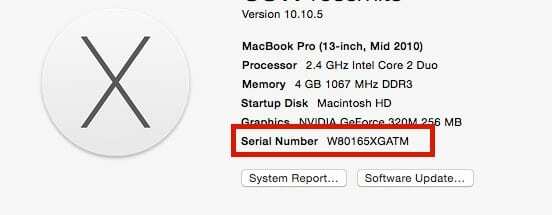
სერიული ნომერი ასევე მნიშვნელოვანი აქტივია, როდესაც საქმე ეხება Macbook-ის სერვისისა და საგარანტიო ინფორმაციის თვალყურის დევნებას, რომლის შეძენასაც ცდილობთ. თუ ლეპტოპი რამდენიმე წლისაა, დიდია შანსი, რომ ის გარანტიით ან Apple-ის მოვლის ხელშეკრულებით იყოს დაფარული. ამ ინფორმაციის საპოვნელად დააწკაპუნეთ შეამოწმეთ დაფარვა Apple-ში საიტი. შეიყვანეთ სერიული ნომერი შეყვანის ველში და დაადასტურეთ, რომ ამჟამინდელმა მფლობელმა Mac იყიდა Apple-ის მეშვეობით. თუ მანქანაზე რჩება რაიმე გარანტია, ის აჩვენებს ამ ინფორმაციას აქ.
თუ Mac-ს აქვს AppleCare დაფარვა, სთხოვეთ მფლობელს გადაგიტანოთ ეს დაფარვა.
უმეტეს შემთხვევაში, თავდაპირველ მფლობელს შეუძლია გადასცეს Mac-ის AppleCare გეგმის მფლობელობა. თუმცა, თუ თავდაპირველი მფლობელი იხდის მას AppleCare გეგმა ყოველთვიურადთვიური გეგმის ახალ Apple ID-ზე გადატანა შეუძლებელია.
Apple Care გეგმების გადაცემის შესახებ დამატებითი ინფორმაციისთვის იხილეთ ეს სტატია: როგორ გადავიტანოთ AppleCare+ გეგმა ახალ მოწყობილობაზე
Apple-ის დიაგნოსტიკა და აპარატურის ტესტი
შემდეგი ნაბიჯი არის კომპიუტერზე ტექნიკის ტესტის ჩატარება. Apple Hardware Test (AHT) შეიცავს დიაგნოსტიკის კომპლექტს, რომელიც ამოწმებს თქვენი კომპიუტერის აპარატურას. ეს შესანიშნავი გზაა კომპიუტერის პრობლემების აღმოფხვრისას ტექნიკის პრობლემების გამოსარიცხად. დარწმუნდით, რომ აერთებთ AC დენის დენს, როდესაც მუშაობთ Apple Diagnostics (ასევე უწოდებენ Apple Hardware Test) Mac-ის ნოუთბუქზე.
ამოიღეთ ნებისმიერი გარე მოწყობილობა, როგორიცაა USB დისკები და ა.შ. დაკავშირებულია MacBook-თან ტექნიკის ტესტის ჩატარებამდე. თუ შეგიძლიათ, გთხოვთ, დარწმუნდეთ, რომ თქვენ ასრულებთ გაფართოებულ ტესტირებას, განსხვავებით აუცილებელი ტესტირებისა AHT-ის ცდის დროს.

ბატარეის მდგომარეობა
ეს არის კიდევ ერთი მნიშვნელოვანი ასპექტი, რომელიც ცოტათი უნდა ჩათხაროთ ამ ტკბილ გარიგებამდე. ბატარეების გამოცვლა შეიძლება ძვირადღირებული საქმე იყოს. აპარატის ბატარეის მდგომარეობის შესაფასებლად შეგიძლიათ დააწკაპუნოთ აპლიკაციები > კომუნალური საშუალებები > სისტემის ინფორმაცია. სისტემის ინფორმაციის ეკრანზე დააწკაპუნეთ „Power“-ზე და მოძებნეთ მდგომარეობა და ციკლის რაოდენობა ჯანმრთელობის ინფორმაციის ქვეშ. გთხოვთ, დარწმუნდით, რომ სტატუსში ნათქვამია ნორმალური, და მოწყობილობაზე რჩება საკმარისი რაოდენობა. მაგალითად, ამ შემთხვევაში, ბატარეა სიცოცხლის ნახევარია. შეგიძლიათ დააჭიროთ შემდეგს Apple-ის ლინკი რომელიც გიჩვენებთ ბატარეის ციკლის მაქსიმალურ რაოდენობას Macbook-ის სხვადასხვა მოდელებზე დაყრდნობით. ამ 2010 წლის Macbook Pro მოდელში, მაქსიმალური რაოდენობა არის 1000 ციკლი, ჩვენ კი 429 ციკლია.
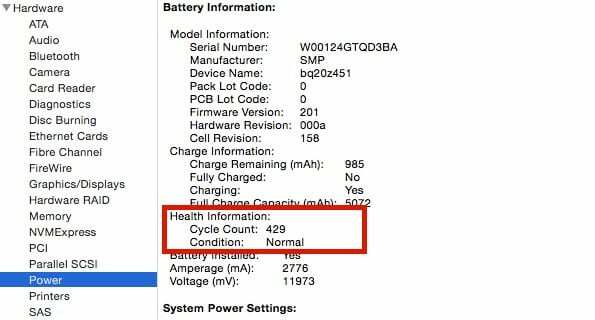
კარგი შემცვლელი ბატარეა დაგიმუშავებთ 50$-ს, პლუს შრომის ხარჯებს მისი გამოცვლისთვის, თუ ფრთხილად არ იქნებით. ვინაიდან ჩვენ ვსაუბრობთ აპარატურაზე, ასევე კარგი იდეაა დარწმუნდეთ, რომ კომპიუტერს აქვს მინიმუმ 8 GB ოპერატიული მეხსიერება მომხმარებლის ღირსეული გამოცდილებისთვის.
MacBook კამერა
საუკეთესო გზა იმის შესამოწმებლად, მუშაობს თუ არა კამერა Macbook-ზე, არის კომპიუტერზე Photobooth-ის გახსნა. თქვენ ასევე შეგიძლიათ გამოიყენოთ Facetime აპი, რომ ნახოთ კამერა მუშაობს თუ არა. თუ ხედავთ შეტყობინებას, რომელიც ამბობს: „არ არის დაკავშირებული კამერა“, ეს შეიძლება მიუთითებდეს კამერის ერთეულთან არსებულ პრობლემებზე და შეიძლება საჭირო გახდეს გარკვეული გამოკვლევა.
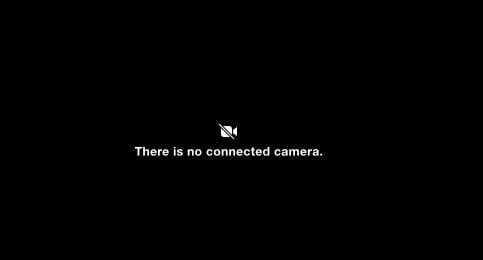
ხმა / აუდიო
Mac-ის აუდიო არის მოწყობილობის ტექნიკის კიდევ ერთი ასპექტი, რომელიც აუცილებლად უნდა შეამოწმოთ. დარწმუნდით, რომ ფუნქციონირებს არა მხოლოდ მოწყობილობის შიდა დინამიკები, არამედ ყურსასმენის პორტიც. შეაერთეთ ყურსასმენების ნაკრები და შეამოწმეთ პორტი, რომ დარწმუნდეთ.

ახლა, როდესაც განიხილება ტექნიკის ძირითადი მახასიათებლები, მათ შორის გარეგნობა, მხედველობა, გული და ხმა, შემდეგი ნაბიჯები ფოკუსირებულია მოწყობილობის ზოგიერთ პროგრამულ ასპექტზე.
მეორადი Macbook-ის ყიდვა: პროგრამული უზრუნველყოფა
მნიშვნელოვანია დარწმუნდეთ, რომ გამყიდველმა წაშალა მისი iCloud ანგარიში Macbook-დან. განსაკუთრებული ყურადღება მიაქციეთ იპოვე ჩემი Mac თვისება რომ დარწმუნდეთ, რომ ის გამორთულია.
ბევრი მომხმარებელი იცავს თავის Macbook-ს უსაფრთხოების დამატებითი ფენით firmware პაროლის გამოყენებით. დარწმუნდით, რომ გამყიდველმა ამოიღო firmware პაროლი. სცადეთ აპარატის ჩატვირთვა აღდგენის ბრძანებაზე r, გამოძახებით firmware პაროლი, თუ ის დაკავშირებულია კომპიუტერთან. თქვენ შეგიძლიათ იპოვოთ დამატებითი დეტალები firmware პაროლის შესახებ Apple-ის საიტი.

PRAM-ისა და NVRAM-ის გადატვირთვა ყოველთვის კარგი ნაბიჯია ძველი აპარატის ტესტირებისას. ზოგჯერ შეიძლება დაგჭირდეთ SMC-ის გადატვირთვა, თუ უცნაური პრობლემებია ეკრანის ან კლავიატურის განათებასთან დაკავშირებით.
სად ვიყიდოთ მეორადი MacBook
Apple-ის მაღაზია კარგი ადგილია განახლებული ერთეულების მოსაძებნად შეღავათიან ფასებში. Apple ამბობს, რომ მისი ყველა განახლებული აპარატურა ტესტირებულია და დამოწმებულია სტანდარტული 1 წლიანი გარანტიით. SquareTrade არის კიდევ ერთი ინტერნეტ გამყიდველი, რომელიც ყიდის გარანტიებს Mac პროდუქტებისა და სხვა ელექტრონული პროდუქტებისთვის. თქვენ ყოველთვის შეგიძლიათ შეამოწმოთ ისინი.

სხვა ონლაინ საცალო ვაჭრობა, რომელსაც აქვს ძლიერი რეპუტაცია Mac ბიზნესში, არის Powermax. შეამოწმეთ მათი საიტი რამდენიმე კარგი გარიგებისთვის. მათ აქვთ საკმაოდ ღირსეული ინვენტარი, როდესაც საქმე ეხება მეორადი Mac-ებსა და Macbook-ებს. ასევე არის Mac Mall და Mac of All Trades. ჩვენ ასევე გამოვცადეთ Small Dog Electronics წარსულში და მოგვწონს მათი მომხმარებელთა მომსახურება.
კრეიგლისტი ან მსგავსი
თუ გადაწყვეტთ ამ გარიგების განხორციელებას Craigslist-ზე, გთხოვთ, დარწმუნდით, რომ გამყიდველი ადგილობრივია, რათა შეამოწმოთ MacBook-ის მდგომარეობა, სანამ რეალურად იყიდით მას. და როდესაც ფასი ძალიან კარგია იმისთვის, რომ სიმართლე იყოს, ეს ალბათ თაღლითობაა. მინიმუმ, მესამე მხარისგან ყიდვისას ნუ იყიდით Mac ან MacBook გამყიდველის გარეშე წარმოგიდგენთ მკაფიო დოკუმენტაციას საკუთრების ჯაჭვის ორიგინალთან დაბრუნების შესახებ დილერი/შემყიდველი.
თუ პირადად შეხვდებით გამყიდველს და იხდით ნაღდი ფულით, ამ ადამიანმა იცის, რომ ჯიბეში ბევრი ფული გაქვთ. ასე რომ, იყავი ჭკვიანი და წაიყვანე მეგობარი (ან ორი) და შეხვდი საჯარო ადგილას. არ გააკეთოთ გამონაკლისი. თუ გამყიდველი არ შეგხვდებათ საჯარო ადგილას, ეს საკმარისად უბედურებაა. წადით, არ გაიქცეთ და იპოვეთ სხვა დილერი.

გარდა ამისა, მზად იყავით გასასვლელად. და დასვით ბევრი შეკითხვა, როგორიცაა - როდის იყიდეთ იგი თავად? რატომ ყიდით? დასვით კითხვები ელექტრონული ფოსტით, დაუსვით იგივე კითხვები ტელეფონით და დაუსვით იგივე კითხვები პირადად. რატომ? თუ ეს ადამიანი იტყუება, სავარაუდოდ, მას ექნება განსხვავებული ამბავი, როდესაც ერთი და იგივე კითხვა რამდენჯერმე დაისმება.
თუ გამყიდველი არ მოგცემთ მის ტელეფონის ნომერს ან არ შემოგთავაზებთ გადახდის მეთოდს, როგორიცაა Western Union, Paysafe ან Moneybookers, მსუბუქად იარეთ. ჩვენ ასევე მოგიწოდებთ, იყოთ ფრთხილად, თუ გამყიდველი იმყოფება უცხო ქვეყანაში. ხშირად ნახავთ წერილებს, რომლებიც ვარაუდობენ, რომ გამყიდველი გვთავაზობს მესამე მხარის გადაზიდვის სერვისის გამოყენებას. მაგალითად, „Interparcel გადმოგცემთ Macbook-ს, მიიღებთ თქვენს გადახდას და მე მივიღებ გადახდას Macbook-ისთვის მხოლოდ მას შემდეგ, რაც თქვენ მათ ამის თაობაზე დაავალებთ. მე გადავიხდი მიწოდებას. ” საუკეთესო გარიგება არის ის, სადაც შეგიძლიათ თავად შეამოწმოთ მანქანა. მეორეც, ამის გამო, თქვენი დაქირავება უნდა მოხდეს რეპუტაციის მქონე ონლაინ მომწოდებლების საშუალებით, რომლებიც წლების განმავლობაში არსებობდნენ.
ენდე შენს გულს!
თუ ყველაფერი არ არის სწორი, თუნდაც ფასი გასაოცარია, წადით. თუ უბრალოდ არ გეჩვენებათ, არ იყიდოთ. ენდეთ საკუთარ ინსტინქტებს.
გამოვიყენე MacBook, რაც შეეხება კონფიდენციალურობას?
თუ წინ წახვედით და იპოვეთ დიდი გარიგება და გამყიდველი და ახლა თქვენ გაქვთ ახალი MacBook ან Mac, შემდეგი ნაბიჯი არის მისი დაყენება, როგორც საკუთარი. იმისდა მიხედვით, თუ სად იყიდეთ და ვისგან, შესაძლოა დაგჭირდეთ რამდენიმე დამატებითი ნაბიჯის შესრულება.
თუ გაწუხებთ, რომ გამყიდველი პოტენციურად მიიღებს თქვენს პერსონალურ და პირად ინფორმაციას, შეასრულეთ ა ქარხნული გადატვირთვა თქვენს Mac-ზე, თუ ეს უკვე არ არის გაკეთებული გამყიდველის მიერ. შეამოწმეთ ეს სტატია სიღრმისეული ნაბიჯებისთვის, თუ როგორ უნდა გავაკეთოთ ეს. ჩვენ გირჩევთ ამის გაკეთებას, თუ ის არ არის დასრულებული გამყიდველის მიერ. ქარხნული პარამეტრების გადატვირთვის შემდეგ განაახლეთ macOS ან OS X ვერსიაზე, რომელიც გსურთ.
Შემაჯამებელი
ვიმედოვნებთ, რომ ამ სტატიაში მოცემული ინსტრუქციები კარგი საწყისი წერტილი იქნება თქვენთვის გამოსაკვლევად, სანამ ნახმარი Macbook-ზე ამ ტკბილ გარიგებას მიიღებთ. და დაიმახსოვრეთ, თუ გამყიდველს არ შეუძლია მოგაწოდოთ ორიგინალი ქვითარი ან MacBook-ის შეფუთვა სერიული ნომრით, ეს მეტყველებს MacBook-ის მდგომარეობაზე.
თუ ფიქრობთ, რომ ჩვენ გამოგვრჩება ზოგიერთი სხვა სტანდარტული ტესტი, გთხოვთ, გააზიაროთ იგი ქვემოთ მოცემულ კომენტარებში.

ტექნოლოგიით შეპყრობილი Apple-ში A/UX-ის ადრეული გამოსვლიდან, Sudz (SK) პასუხისმგებელია AppleToolBox-ის სარედაქციო მიმართულებაზე. ის დაფუძნებულია ლოს-ანჯელესში, CA.
Sudz სპეციალიზირებულია macOS-ის ყველა ნივთის გაშუქებაში, წლების განმავლობაში განიხილა OS X და macOS ათობით განვითარება.
ყოფილ ცხოვრებაში სუძი ეხმარებოდა Fortune 100 კომპანიებს ტექნოლოგიისა და ბიზნესის ტრანსფორმაციის მისწრაფებებში.